Kínai hamis samsung galaxy s4 hogyan kell villogni. Firmware frissítés Samsung Galaxy okostelefonokhoz
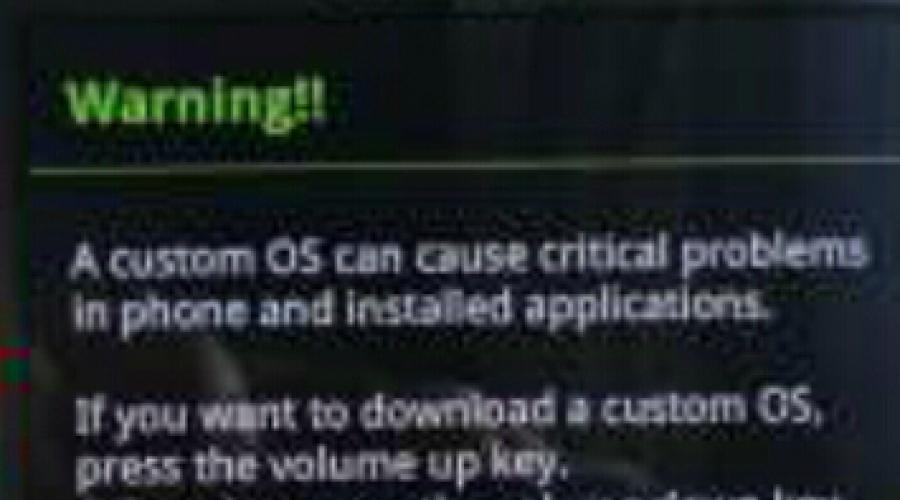
Olvassa el is
Helló, ebben a cikkben szeretném elmondani, hogyan kell újrafújni Samsung Galaxy S4 GT-i9500 / GT-i9505
A firmware-hez egy laptopra vagy számítógépre lesz szüksége, amely szünetmentes tápegységhez van csatlakoztatva, szünetmentes tápegység nagyon fontos pont, mert áramszünet esetén valószínűleg „tégla” kerül a telefonból,
amelyet otthon nem lehet helyreállítani, és el kell vinnie Samsung Galaxy S4 GT-i9500 / GT-i9505 készülékét egy szervizbe.
Kívánatos átvillanni USB csatlakozó 2.0, azzal USB portok 3.0 néha problémák adódnak (az újdonságuk és nem a tökéletességük miatt). USB1 portok - nem alkalmasak! (Túl öreg)
A telefont közvetlenül az USB-hez kell csatlakoztatni, nem a hubon keresztül!
Szóval, mire van szüksége a Samsung Galaxy S4 GT-i9500 / GT-i9505 újratöltéséhez?
A telefonhoz illesztőprogramokat kell telepítenie a számítógépére, ezek megtalálhatók az irodában. Samsung webhely.
Töltse le és telepítse a tényleges programot, amelyen keresztül frissítjük a Galaxy S4, flasher - Odin v3.07 vagy újabb verzióját. (Az Odin a vállalati hivatalos program szolgáltató központok, ezért nem adok aktív linket, a Google segít).
Le kell töltenie magát a firmware-t, letöltheti ezt a gyökeres SGS4-et is (root)
Nos, kezdjük a Samsung Galaxy S4 GT-i9500 / GT-i9505 villogtatását
Bezárjuk a Kies programot, a Kieshez kapcsolódó Feladatkezelésben minden folyamatot megölünk.
A letöltött firmware-t egyszerűbb módon (lehetőleg cirill stb. nélkül) kicsomagoljuk egy könyvtárba, például C:\GT-9500\I9500XXUAMDK_I9500SERAMDK_I9500XXUAMDK_HOME.tar.md5
1. Indítsa el Odin program v3.07 rendszergazdai fiókkóddal, és a következő ablakot látjuk magunk előtt:
2. Kapcsolja ki az okostelefont. Három gombot lenyomva tartunk a kikapcsolt okostelefonon (hangerő csökkentése + központi funkciógomb + bekapcsológomb. Amint megjelenik a Warning !! felirat, majd a fehér-zöld szöveg, engedje el a gombokat.

Ott ezt olvassuk: Hangerő növelése: amire szükségünk van, nyomjuk fel a hangerőszabályzót. És látunk egy zöld androidot és alatta a Letöltés .. feliratot, az egész telefon készen áll a villogásra, flash módba kapcsoltuk. (Ha nem felfelé, hanem lefelé nyomjuk a hangerőszabályzót, akkor a smart újraindul!)
3. Minden készen áll a firmware-hez: Csatlakoztatjuk a kábelt (korábban a számítógépbe behelyezve) az okostelefonhoz, és balra látjuk felső sarok a „com” felirat a portszámmal kék háttér(a telefont Odin felismerte)
Az illesztőprogramok telepítésre kerülnek, ha ezt először csinálja, ezért várja meg, amíg teljesen feltelepül!!
4. Ha olyan archívumot töltött le, amely csak egy *.tar vagy *.tar.md5 fájlt tartalmaz, akkor ezt a tar (md5) fájlt helyettesítjük az Odin3-ba PDA-részként. Nem nyúlunk a többi ütőhöz. Az Auto Reboot, F.Reset time melletti jelölőnégyzetek legyenek bekapcsolva, a többi jelölőnégyzet olyan legyen, mint a képen, vagyis üres!!!

Megjegyzések: Az md5 kiterjesztést nem javasoljuk eltávolítani. Ez ugyanaz a tar, de fájl-ellenőrző összeg ellenőrzéssel (CRC).
Egyes egyedi firmware-ekhez MD5 is tartozik. Szerzőik nem mindig értik a CRC jelentését. Azok. vegye készletét *.tar.md5 és módosítsa a benne lévő fájlokat. Ennek eredményeként a CRC nem egyezik a tartalommal, és az Odin3 teljesen jogosan kezd káromkodni. Ebben az esetben vagy figyelmen kívül hagyjuk ezt a tiltakozást, vagy töröljük az md5 kiterjesztést.
Néhány firmware-hez az SS_DL.dll fájl érkezik. A Kies-ről letöltött összes firmware-ben megtalálható. Odinnak nincs szüksége erre a fájlra.
Ezúttal megmutatom, hogyan kell telepíteni készlet firmware a Samsung Galaxy vonal okostelefonjára vagy táblagépére, azaz visszaállíthatja az új eszköz állapotát. Ez a módszer lehetővé teszi a modul újjáélesztését is az egyéni firmware sikertelen telepítése után, vagy megszabadulhat az eszköz működésével kapcsolatos problémáktól. A készüléket is frissítheti legújabb verzió Szoftver, ha alig várod az éteren keresztüli frissítést. Minden teljesen biztonságos!
Ez a módszer magában foglalja a Windows számára legkényelmesebb Odin segédprogram használatát. Ne aggódj, ha nem ismered. Köszönet lépésről lépésre utasításokat Az alábbiakban mindent megtudhat, amire szüksége van az Odinon keresztüli sikeres visszaállításhoz. Érdemes megjegyezni, hogy a készülék belső memóriájában tárolt összes adat törlődik, ezért mielőtt elkezdené, mentse azokat a számítógépére. Létrehozhatsz is biztonsági mentés SMS-ek, névjegyek, médiafájlok és még sok más, ha elolvassa útmutatónkat.
Hogyan készüljünk fel a Samsung Android-eszköz helyreállítási folyamatára:

Szóval, készen vagy? Telepítetted az illesztőprogramokat és újraindítottad a számítógépet? Kicsomagolta az Odin program archívumát és a firmware-t? Az okostelefon/táblagép fel van töltve? Akkor kezdjük! Gondosan kövesse az utasításaimat, és 15 percen belül megkapja a készüléket frissen telepített állapotban szoftver.
Az állomány firmware visszaállítása bármely Samsung eszközön:
1. lépés: Indítsa el az Odin programot a számítógépén.2. lépés: fordít mobil eszköz Letöltés módba. Ehhez kapcsolja ki, majd tartsa lenyomva a gombokat egymás után "Lehalkít", "Itthon"És "Táplálás". Ezután nyomja meg egyszer a gombot "Hangerő fel", folytatni.
3. lépés: Csatlakoztassa a modult a számítógéphez USB-kábellel.
4. lépés: Amikor az Odin programban kék fény világít a csatlakoztatott porttal szemben, kattintson a gombra "AP"és válassza ki azt a firmware-fájlt, amelyet előre le kellett volna töltenie.

5. lépés: Néhány percig tart, amíg az Odin segédprogram ellenőrzi a firmware-t. Ha kész, nyomja meg a gombot "Rajt" az ablak alján található.
6. lépés: A folyamat befejezése után az eszköz automatikusan újraindul.
7. lépés: Néhány percen belül látnia kell egy képernyőt kezdeti beállítás, ahol ki kell választani a felület nyelvét, csatlakozni kell a hálózathoz, hozzá kell adni egy fiókot stb.
Ez minden! Most már telepítve van a moduljára készletszoftver, amely éteren keresztül kapja meg a hivatalos frissítéseket.
Az egykor csúcskategóriás Samsung Galaxy S2 tulajdonosa vagyok. Az utóbbi időben részben lassú és bugos lett, ezért is felmerült az újraindítás és a villogás kérdése. Miután újraolvastam egy csomó utasítást a régi és nem naprakész adatokkal, úgy döntöttem, hogy írok egy rövid kézikönyvet mindenkinek és magamnak, amelyből megtudhatja, hogyan lehet gyorsan és biztonságosan frissíteni bármilyen márkájú Samsung Galaxy készüléket.
Ezt az útmutatót a Galaxy összes modelljén tesztelték a második generációtól az 5-ig. Lehetőségem volt néhány Note 2 és 3 verziót is frissíteni. De ezt az utasítást más Samsung telefonokon is alkalmazhatja.
Hogyan kell flashelni a Samsung Galaxy-t
A telefon villogásához a következőkre van szükségünk:
- Szükséges firmware. Töltse le bárhonnan, kifejezetten az Ön modelljének. Ha szüksége van az orosz nyelvre, akkor a SER szónak jelen kell lennie a firmware nevében.
- Program Odin_v3.09. letöltjük.
- USB illesztőprogramok Illesztőprogramok, hogy a számítógép USB-n keresztül lássa a telefont. Mi is letöltjük.
- Adatkábel.
Útmutató a telefon villogásához:
1. lépés. Töltse le a firmware-t (egy fájl, amelynek kiterjesztése .md5), és csomagolja ki tetszőleges helyre.
2. lépés. Elindítjuk az Odin_v3.09 programot, kattintunk az AP gombra, és kiválasztjuk a firmware-ünket. A program néhány percig ellenőrzi, majd az állapotablakban (bal oldalon egy kis fehér négyzet) írja be, hogy az ellenőrzés sikeresen befejeződött (Az MD5 ellenőrzése sikeresen befejeződött).
3. lépés. A telefon felkészítése villogásra. Belépünk az ODIN MÓDBA. Ehhez kapcsolja ki a telefont, és miután teljesen kikapcsolta, tartsa lenyomva a következő gombokat: Hangerő (le, le) + központi gomb+ be/ki gomb (bekapcsológomb). Amint egy sárga háromszöget lát, nyomja meg a gombot Hangerő (több, fel).
4. lépés. USB adatkábellel csatlakoztatjuk a telefont a számítógéphez. Az Odin program felismeri a telefont, és az állapotablakban az Added feliratot írja ki. Ezután nyomja meg a Start gombot, és várjon 10 percet, amíg a program feltölti a firmware-t a telefonra és telepíti.
5. lépés. Ha minden készen áll, a telefon újraindul, és Odin közli, hogy minden készen áll.
Minden, minden olyan egyszerű és könnyű. Így néz ki a programablak, pirossal van jelölve, hogy mit kell dolgozni.
Ha vissza akarja állítani az összes opciót és úgymond formázni belső memória hogy törölje az összes szemetet és egyéb fájlokat, akkor ez egy másik történet. Azonnal meg kell mondanom, hogy ez a tisztítás segített megszabadulni a készülék fékjétől és késésétől.
A Samsung Galaxy formázása
Az eljárás a következő:
- Kikapcsoljuk a telefont.
- Nyomja meg együtt a következő gombokat: Hangerő (fel, több) - középső gomb - be / ki gomb. Várjuk a menü megjelenését.
- A menüben a hangerő gombbal lépkedünk, választásunkat pedig a készülék bekapcsoló gombjával / erősítjük meg. Szükségünk van egy vonalra Adatok törlése / gyári visszaállítás. Elérjük és választunk.
- Ezután válassza ki Igen törölje az összes felhasználói adatot.
- Választással újraindítjuk telefonját Rendszer újraindítása most.
Vegye figyelembe, hogy ezt az utasítást többnyire többre szánják tapasztalt felhasználók. Ezért a kezdők is kockáztathatnak, de a következményekért továbbra is te magad leszel felelős.
Az eszköz új frissítési fájlja az I9500XXUFNB3 Android 4.4.2 KitKat verzió, és ennek a firmware-nek a felépítési dátuma 2014. február 13.
Ha továbbra is vállalni szeretné a kockázatot, és manuálisan frissíteni szeretné okostelefonját, és nem várja meg az OTA frissítés elérhetőségéről szóló értesítést, akkor használja az alábbi útmutatót. A kezdéshez olvassa el a villogásra való felkészüléshez szükséges információkat:
- Kérjük, csak a Galaxy S4 GT-I9500 készülékhez tartozó utasításokat használja;
- Ne próbáljon meg frissíteni más okostelefont ezzel a firmware-rel;
- A Galaxy S4 GT-I9505 LTE is hamarosan érkezik hivatalos frissítésés ezért kövesd híreinket;
- Győződjön meg arról, hogy letöltötte és telepítette a hivatalos Samsung USB illesztőprogramokat a számítógépére;
- Letiltása számítógépen Samsung program Kies, mivel blokkolja a kézi villogást;
- Szüksége lesz az Odin programra, ha nem tudta frissíteni Galaxy S4 készülékét a Kies segítségével;
- Az okostelefon villogása közben tiltson le minden víruskereső szoftvert;
- Engedélyezze az USB hibakeresést Galaxy beállítások S4. Ehhez meg kell nyitnia a fejlesztői beállításokat: nyissa meg a Beállítások / ... / Az eszközről menüpontot, keresse meg a build számát, és érintse meg ezt a sort hétszer. Ezután engedélyezze az USB hibakeresést.
- Ha az okostelefon egyéni firmware-rel rendelkezik, akkor teljesen törölnie kell a rendszerpartíciót;
- Ha a Galaxy S4 100% -os készleten van, akkor nem félhet az információvesztéstől;
- Telepítés előtt új firmware töröl microSD kártya a Galaxy S4-ről;
- Tedd meg minden esetre biztonsági mentés adatok innen telepített alkalmazások, SMS és egyéb adatok Hélium használatával Androidra vagy bármilyen más hasonló szoftver;
- Szinkronizálja a névjegyeket és az adatokat fiókjával Google bejegyzés alapértelmezett;
- Ellenőrizze a telefon akkumulátorának töltöttségét, és győződjön meg arról, hogy az akkumulátor legalább 50%-ra fel van töltve, hogy a telefon ne kapcsoljon ki a telepítési folyamat közepén;
- Ez az útmutató haladó felhasználóknak szól, de semmi esetre sem vállalunk felelősséget minden következményért, legyen szó személyes adatok elvesztéséről, vagy okostelefonról való kitörésről.
Azt hiszem, ez elég ahhoz, hogy készen álljon az Android 4.4.2 hivatalos visszaállításának telepítésére a Galaxy S4 GT-I9500 készüléken.
Útmutató: hogyan kell flash Galaxy S4 GT-I9500 hivatalos android firmware 4.4.2 KitKat:
- Töltse le az I9500XXUFNB3 firmware fájlt erről a linkről: SamMobile. Emlékeztetjük, hogy regisztrált SamMobile fiókkal kell rendelkeznie, különben nem tud semmit letölteni. A regisztráció körülbelül két percet vesz igénybe.
- A firmware-fájl letöltése után csomagoljon ki mindent az archívumból egy külön mappába, és mentse el a számítógép asztalára.
- Töltse le az Odin3 v3.09-et erről a linkről. Bontsa ki az összes tartalmat, és mentse is be külön mappa a számítógépen.
- Kapcsolja ki a Galaxy S4-et.
- Indítsa el a Galaxy S4-et letöltési módban.
- Indítsa el az Odin programot a számítógépén.
- Csatlakoztassa Galaxy S4 készülékét számítógépéhez a következővel USB-n keresztül kábel. Várjon, amíg Odin felismeri a csatlakoztatott eszközt. Ha ez nem történik meg, telepítse újra az illesztőprogramokat.
- Ezután kattintson az AP gombra az Odinban, és jelölje be a 2. lépésben kapott .tar.md5 fájlt. Erre a firmware fájlra van szüksége.
- Győződjön meg arról, hogy az Odin összes beállítása alapértelmezettre van állítva.
- Vegye figyelembe, hogy az Újrapartíció opció nincs bejelölve.
- Nyomja meg a START gombot, és várja meg, amíg a frissítés befejeződik.
- Ezt követően az okostelefonnak újra kell indulnia, és látni fogja, hogy az Android 4.4.2 KitKat sikeresen betöltődött Galaxy S4 GT-I9500 készülékére.
- Válassza le okostelefonját a számítógépről.
Ha a Galaxy S4 sikeresen újraindult, és az interfész jól működik, és nem volt probléma a telepítési folyamat során, akkor bezárhatja ezt a cikket. Ha problémák merülnek fel, és a frissítés telepítési folyamata nem fejeződött be, az alábbiakban néhány tippet adunk.
1. tipp: Ha az Odin lefagy, vagy megjelenik a FAIL figyelmeztetés, akkor ismételje meg az utasítás összes lépését a legelejétől a frissítés telepítéséig.
- kapcsolja ki az okostelefont, és vegye ki az akkumulátort.
- zárja be az Odin programot, és győződjön meg arról, hogy a telefon le van választva a számítógépről.
- indítsa el okostelefonját Letöltés módban, indítsa el az Odint, és ismételje meg az utasítások lépéseit.
2. tipp: Ha Odin azt mondja, hogy a villogási folyamat sikeresen befejeződött, de a telefon nem tud elindulni a kezdőképernyőről, akkor el kell végeznie a "Gyári beállítások visszaállítását". Ez megsemmisíti az összes adatot rendszerpartíció, azonban ezután normál módon indíthatja el a Galaxy S4-et.
- kapcsolja ki a telefont, vegye ki az akkumulátort, és ellenőrizze, hogy nincs-e csatlakoztatva a számítógéphez.
- indítsa el a Galaxy S4-et helyreállítási módban.
- válassza az "adatok törlése/gyári visszaállítás" lehetőséget.
- térjen vissza a helyreállítási mód főmenüjébe, és indítsa újra az eszközt - Indítsa újra most.
- várja meg, amíg a telefon teljesen elindul, és adja meg Gmail-fiókja adatait.
Útmutató a hivatalos egyfájlos firmware telepítéséhez a Samsung Galaxy S4 (GT-I950x) készüléken.
Illesztőprogramok és programok
Figyelem!
A hivatalos készlet firmware telepítése a Galaxy S4 készülékre, és a telefon állapotának ("Beállítások" > "Az eszközről" > "Tulajdonságok" > "Eszköz állapota") visszaállítása "Hivatalos" állapotra az egyéni firmware-ről való váltás után, és ezzel visszaállíthatja a fogadási képességet. Az éteren keresztüli frissítések elegendő a mellékelt utasítások követésével.
Telepítési útmutató
Csomagolja ki a letöltött archívumot egy mappába az Odin PC segítségével a kényelem érdekében. A ".tar" vagy ".tar.md5" formátumú fájlt meg kell hagyni, de az "SS_DL.dll" törölhető.
Végezzen adatvisszaállítást az eszközön.
Ehhez nyissa meg a beállításokat a lapon " Fiókok
» szakaszba « Archiválás és visszaállítás", válassza ki a " Eszköz visszaállítása” és nyomja meg a „” gombot Töröljön mindent". A telefon újraindul.
Futtassa az Odin PC-t rendszergazdaként.
Állítsa a készüléket letöltési módba ( Letöltési mód).
Ehhez tartsa lenyomva egyszerre a Hangerő csökkentése gombot, a Kezdőlap gombot és a Bekapcsológombot. Ezután várja meg, amíg a telefon újraindul, és fogadja el a figyelmeztetést a Hangerő fel gomb megnyomásával.
Ebben az állapotban csatlakoztassa az okostelefont a számítógéphez. Odinban a "felirat" COM».
Kattintson a " gombra AP» és válassza ki a firmware TAR archívumát.
Tételek « Automatikus újraindítás"És" F.Idő visszaállítása" kell, hogy legyen aktív, A" Újrapartíció", ha aktív - le kell tiltani.
Kattintson a " gombra Rajt". Megkezdődik a firmware telepítési folyamata.
A művelet végén, ha minden jól ment, a „Minden szál befejeződött. (sikeres 1 / sikertelen 0)". A telefont manuálisan kell újraindítani a bekapcsológomb lenyomva tartásával, amíg a képernyő ki nem kapcsol. Az eszköz kezdeti indítása akár 5 percig is eltarthat.
FIGYELEM!
Ha az eszköz hosszabb ideig nem indul el, vagy nem történt adatvisszaállítás, akkor azt a helyreállításból kell végrehajtani.
Ehhez tartsa lenyomva egyszerre a Hangerő növelése gombot, a Kezdőlap gombot és a Bekapcsológombot. A letöltés után válassza a " Adatok törlése / gyári visszaállítás", és akkor - " Rendszer újraindítása most". Ha ezen lépések után az eszköz rendszerindításkor is lefagy, újra kell frissítenie.